在本教程中,我们将通过3ds Max一步步地揭示如何构建一个极具吸引力的林中小屋3D模型。首先,我们将学习如何设立基础环境并创建基本形状和结构,如小屋的框架、地板以及屋顶。然后,我们会探索如何添加更多细节,包括窗户、门、围栏,以及小屋周边的树木和灌木丛等元素。
最后,我们将应用材质和贴图,设置适当的光线条件,运用渲染技术使你的3D场景更加真实生动。无论你是3D制作初学者还是有一定经验的设计师,都可以从这篇教程中获益。我们将尽可能详细地讲解每一个步骤,确保你能够跟上并理解整个过程。让我们开始吧,创造你自己的林中小屋3D场景。
最终效果展示:





制作流程
1、观察分析原画及资产分配
首先分析原画,在这里我们把房子分为三个大部分,大的主体3个人,其余两个主体分别两个人,一共九个人,保证每个人都合理分配,我们组在组长的带领下得到了合理的分配,然后一些零零散散的模型由我们闲暇时间来制作,整体分配的比较均匀,在分析好原画之后,看了一下整体,制作了一个关于比例的粗模,最后再考虑道具的问题。

(原画)
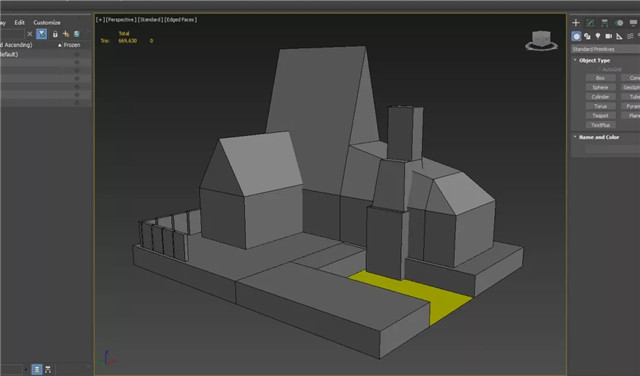
(比例粗模)
2、制作中模
中模阶段需要下功夫的地方是要面数合理以及合理的布线还有卡线,在合理的光滑组之上,来卡线,为制作高模和低模打下良好的基础以及为后续工作做铺垫,如果中模做的好,后面的步骤也会放松了很多,我们参照着原画以及搭建的场景粗模,开始了制作中模。由于它十分关键,我们花费了大量的时间在制作中模。
PS:(爆肝的阶段)
3、制作高模
制作高模,由于前期的努力,我们高模的制作时间大大的缩短了,所以说中模的制作特别的重要。

(房子高模)
爆肝的组员陈利伟,张宁,卫楚婷,郝梓钧同步开始制作场景内的箱子等很多道具的中模和高模。
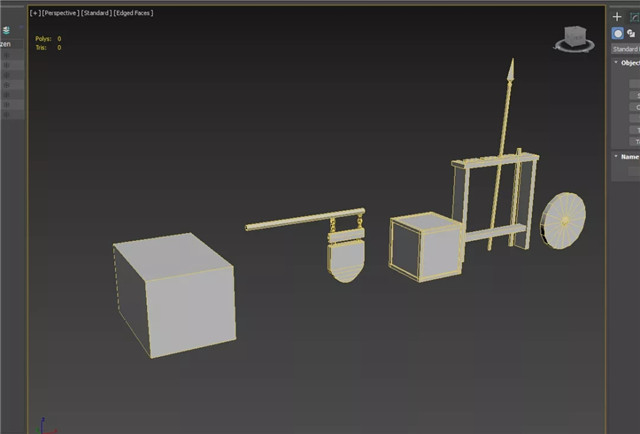
(部分道具中模)
由于是外景,我们选择了使用SpeedTree来制作场景内的树木。在制作高模的时候,我们的张晋源组长(UE大佬)尝试了使用UE5来进行一次高模渲染,使用了UE5的Nanite功能,直接进行高模的渲染,大大节约了时间,也尝试了一下UE5的强大功能。

(UE5高模仅细节光照渲染出的图片)
4、制作低模低模的制作费了些许时间,组内问题开始浮出水面,大多数人都是高低模不匹配,法线烘焙有很多的问题,于是开始了调整,这段期间我们愿称之为“上火期”,小问题开始暴露了出来,但是我们还是克服了,逐条耐心的排查问题,互相交流互相排查,最终还是完成了。

(低模制作完成)
5、制作材质材质阶段,我们还是逐步进行,在组长的监督下,统一了材质,防止材质不一造成的一些违和感,由我们组高静轩,张琪和陈利伟来制作了一些简单的智能材质,供我们组集体使用,以保证材质的统一性,在大体不变的前提下,进行材质的细化和提升一些质感的体现。

(低模烘焙发现之后,进行上材质)
组长说我们命名方式要使用大驼峰命名法来命名,包括道具和主体房屋,主体房屋的命名为CJ_ImportanceHouse_01,材质命名为M_ImportanceHouse_01,这样后期可以方便后续工作以及整合(组长来地编,芜湖)。我们导出的材质选择了UE4的材质,得到了一张三合一的贴图,节约了空间,金属度,粗糙度以及AO,对应了各个通道,RGB。
6、渲染和地编
我们这次制作场景,选择了UE4来进行渲染,UE4更加稳定,首先是地形,加混合材质,由我们组组长独立完成,编写了一套地形的混合材质(巴拉巴拉的)。
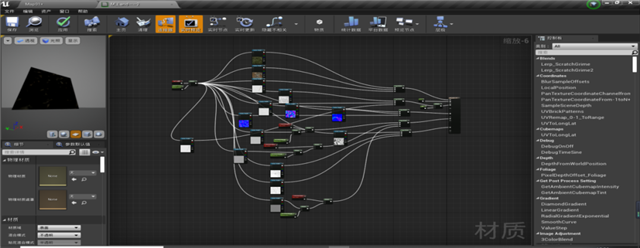
混合材质的编写
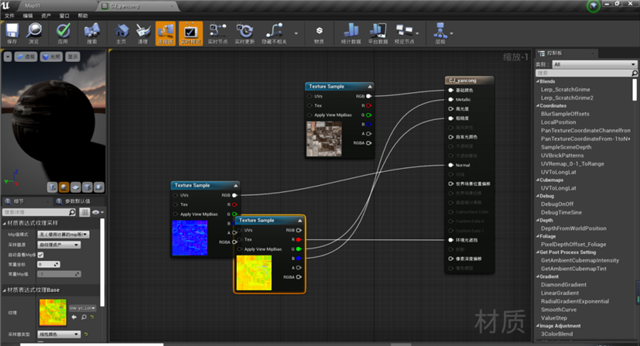
Sp导出UE4三合一贴图的使用方法
然后地形与树木刷完之后,开始摆放物品,拖了个UE4小白人作为参考,开始了摆放物品,。空间和布局都要合理。等到这些都完成后,开始了调整灯光,以及补光,本来想弄成丁达尔效应,可惜灰蒙蒙的不太好看(雾),然后使用了后期盒子里面的LUT功能(美颜相机的滤镜),进行了对场景的最后美化。

使用后期盒子里的LUT后让场景更加美丽
然后突出中心物体,使用了ExponentialHeightFog,(指数级高度雾),来把背景弄得玄虚,乌烟瘴气的感觉,弄得糊糊的,哈哈,更有深层次的感觉。
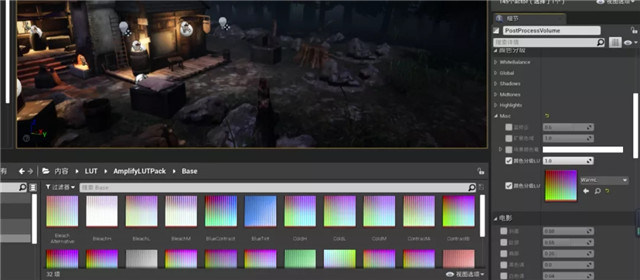
LUT功能
在最终由于此场景中有油灯,我们决定再来一张夜晚图来衬托一下灯光。灯光作为渲染最最重要的因素,补光当然必不可少,所以开始往地图里加各种光来防止这个房子太暗。

夜晚
7、总结
以上就是我们组制作此作品的详细过程,感谢大家不厌其烦的看完,哈哈,希望我们这些经验能够为您提供一些帮助,在此感谢北京校区的左老师的细心教育,不厌其烦的解决问题。在这次制作次世代场景的过程中,学会了很多,总之,这是一次对自己阶段性学习的练习和组员配合的初体验,勤能补拙,大家一起加油吧!

















